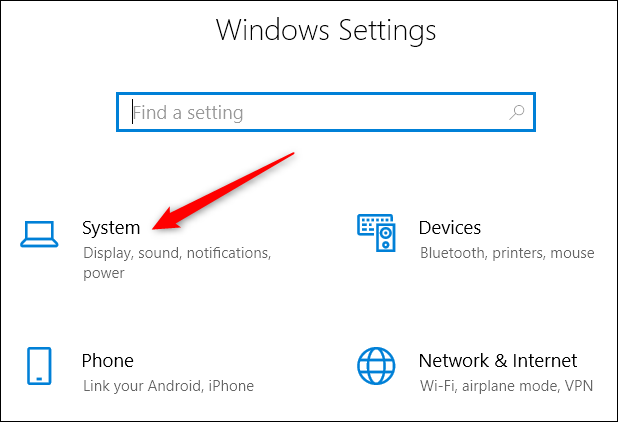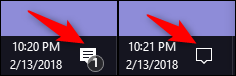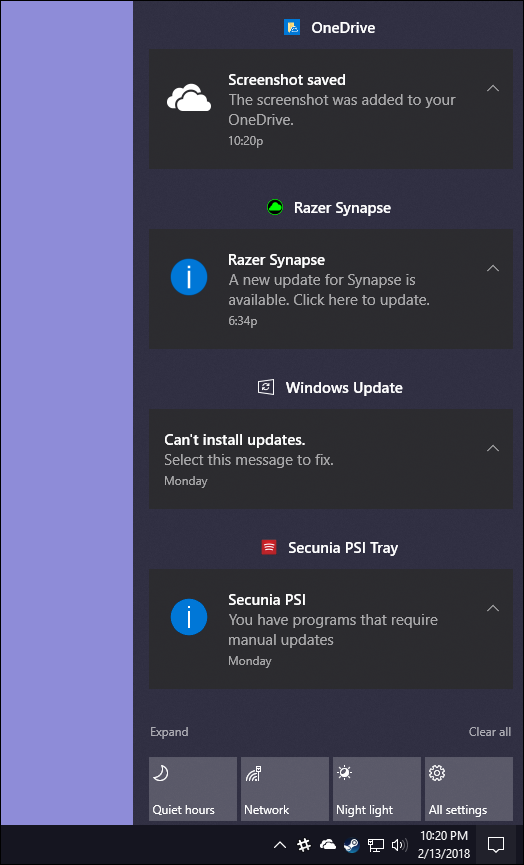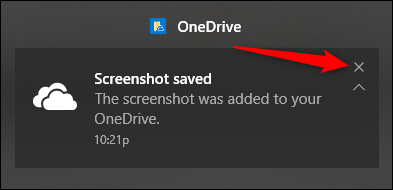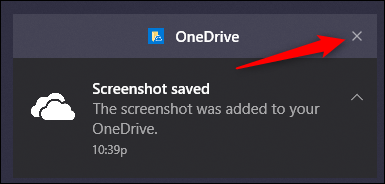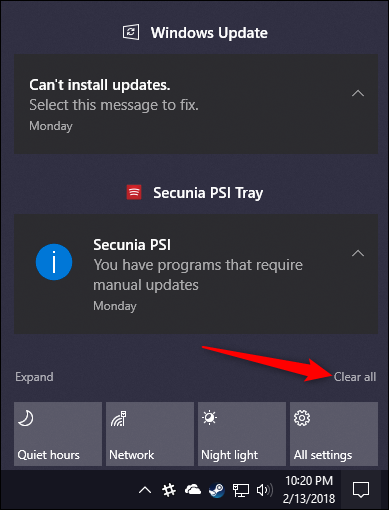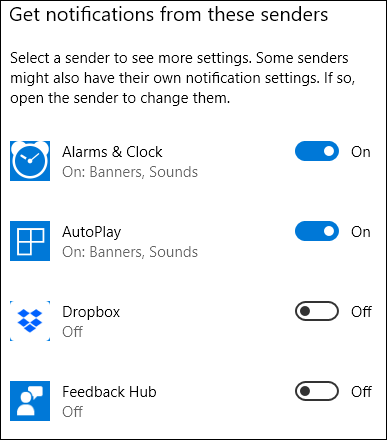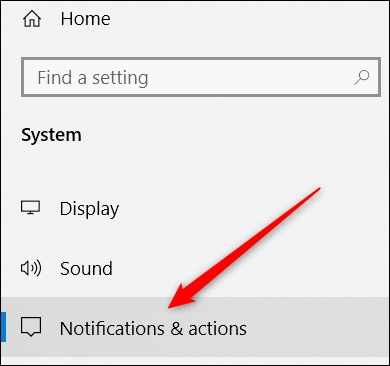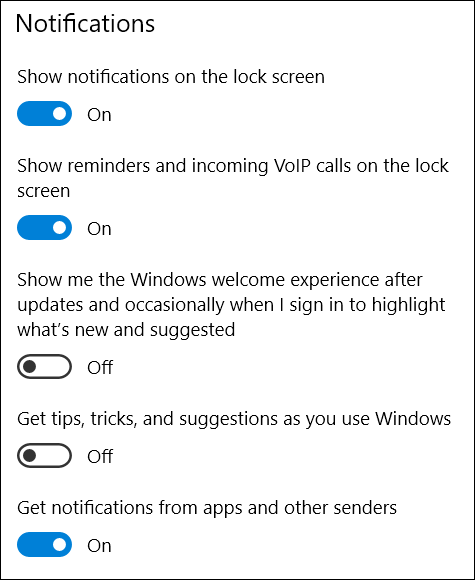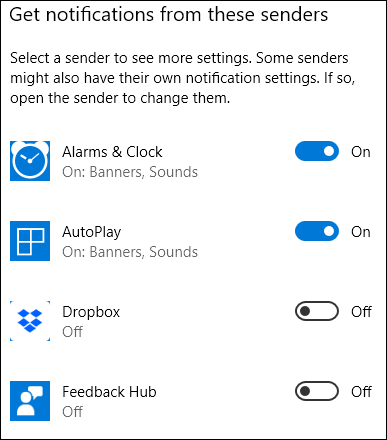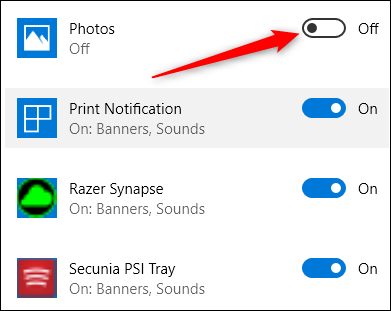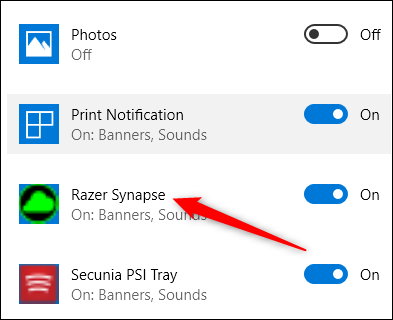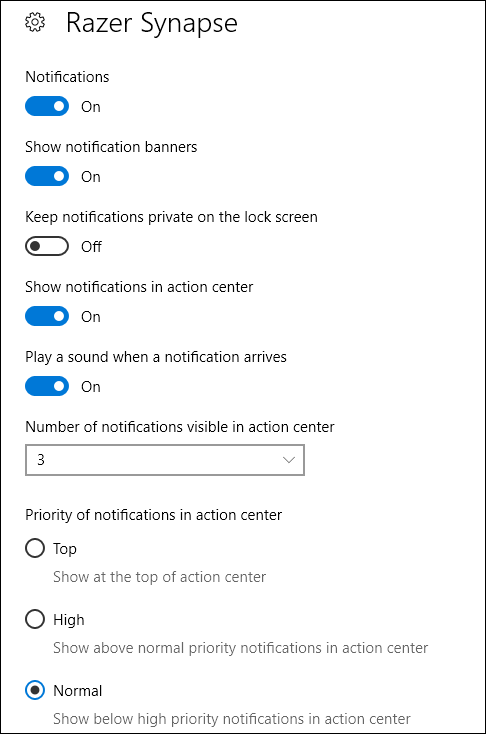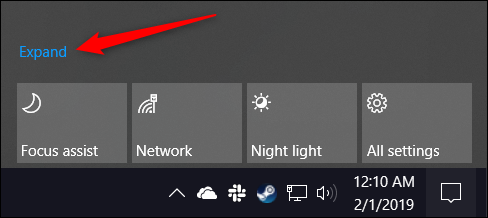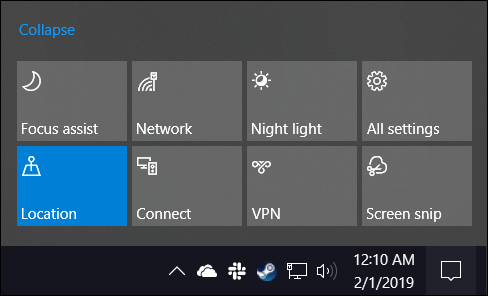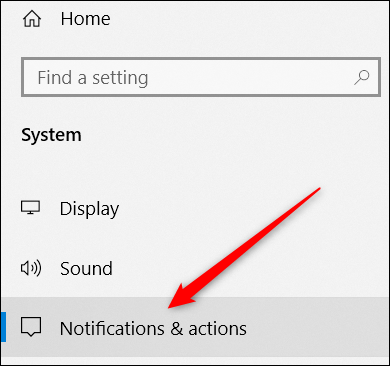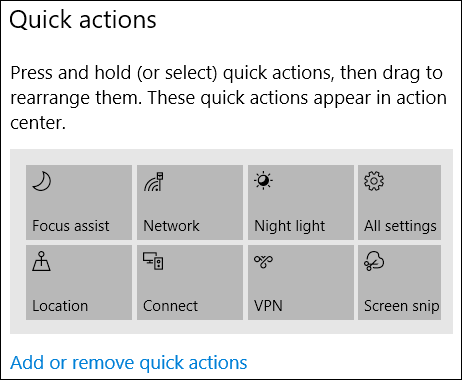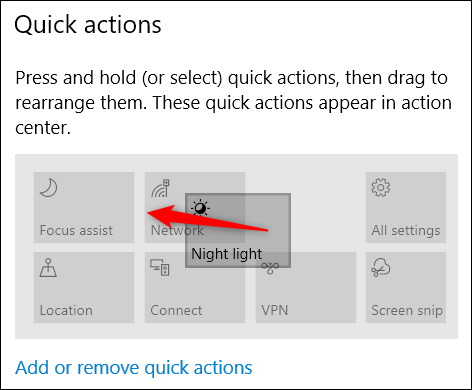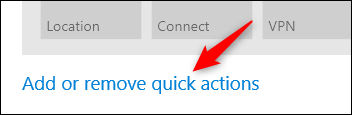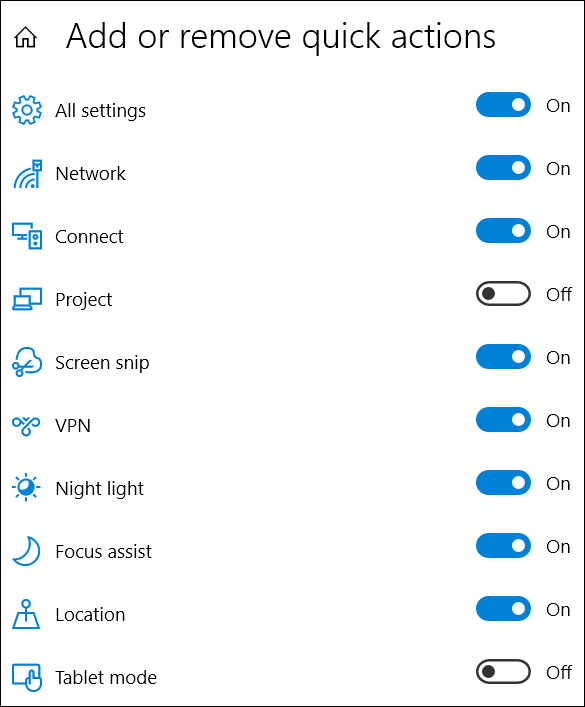Pehea e hoʻohana ai a hana i ka Windows 10 Action Center.
Me ka Center Center, Windows 10 lawe hope i kahi kikowaena no nā hoʻolaha a me nā hana wikiwiki e ola. Eia ke ʻano o ka hoʻohana ʻana a me ka hoʻopilikino ʻana.
No ka manawa lōʻihi loa, he ʻakaʻaka nā hoʻolaha ma Windows. ʻOiai i loko o Windows 8, ka mea i hoʻopuka hope i nā leka hoʻomaopopo i hiki ke ʻike ʻia a pau, ʻaʻohe ala e ʻike ai i nā leka hoʻomaopopo i hala ʻole paha ʻoe. Windows 10 hoʻoponopono i kēia me ka Action Center, kahi slider e hui a hōʻike i nā hoʻolaha, a hāʻawi pū i ke komo i nā hana wikiwiki e like me Wi-Fi, Quiet Hours, a me Night Light.
He maʻalahi ka hoʻohana ʻana i ka Center Center, a hiki ke hoʻohana ʻia.
E nānā i nā leka hoʻomaopopo ma ka Hale Hana Hana
Ke hoʻomau nei ka hoʻolaha ʻana o Toast i loko Windows 10, e hoʻoheheʻe ana mai ka ʻaoʻao ʻākau haʻahaʻa o ka pākaukau (ma luna pono o ka wahi hoʻolaha taskbar) i kēlā me kēia manawa e pono ai kahi app e haʻi iā ʻoe i kekahi mea.
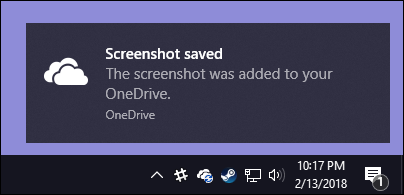
Inā ʻaʻole ʻoe e hoʻokuʻu i ka leka hoʻomaopopo iā ʻoe iho, e nalowale koke ia ma hope o ʻeono kekona. Ke loaʻa iā ʻoe nā leka hoʻomaopopo hou, huli ke keʻokeʻo ka icon Action Center ma ka wahi hoʻolaha a hōʻike i kahi hōʻailona helu e hōʻike ana i ka nui o nā leka hoʻomaopopo hou (hema, ma lalo). Inā ʻaʻohe hoʻolaha hou, ʻike ʻole ʻia kēia kiʻikona a nele i nā hōʻailona (ma ka ʻākau).
Kaomi i kēia ikona (ʻo kēlā me kēia mokuʻāina) e wehe i ka Action Center, kahi pane e paheʻe mai ka ʻaoʻao ʻākau o kāu pale. Hōʻike ka Action Center i kāu mau hoʻolaha hou i hui pū ʻia e ka app.
Ke kaomi nei ʻoe i kahi leka hoʻomaopopo i ka Action Center, ʻo ka mea e hana ʻia ma muli o ka app i haʻi aku iā ʻoe. ʻO ka hapa nui o ka manawa, ke kaomi ʻana i kahi leka hoʻomaopopo e hoʻokō i kekahi mea pili. No ka laʻana, ke kaomi ʻana i ka hoʻolaha kiʻi kiʻi OneDrive ma ka hiʻohiʻona ma luna nei e wehe iā OneDrive no kēlā me kēia waihona a kuhikuhi i ka faila i koho ʻia.
I kekahi manawa e wehewehe ka leka hoʻomaopopo i nā hopena o ke kaomi ʻana iā ia. I kā mākou hiʻohiʻona, ke kaomi ʻana i ka leka hoʻomaopopo mai Razer Synapse e pili ana i kahi hoʻonui i loaʻa e hoʻomaka i kēlā hoʻonui.
Hoʻomaʻemaʻe i nā leka hoʻomaopopo mai ka Action Center
Inā hoʻolele ʻoe ma luna o kekahi hoʻolaha kūikawā ma ka Action Pane, hiki iā ʻoe ke kaomi i ke pihi Hoʻomaʻemaʻe (X) ma ka ʻaoʻao ʻākau i luna e hoʻomaʻemaʻe i kēlā hoʻolaha mai ka pale. E hoʻomaopopo i ka wā e holoi ai ʻoe i kahi leka hoʻomaopopo, ʻaʻohe ala e kiʻi hou ai.
Hiki iā ʻoe ke hoʻomaʻemaʻe i nā leka hoʻomaopopo a pau no kahi pūʻulu o nā polokalamu ma ke kau ʻana i kāu kuhikuhi ʻiole ma luna o ka inoa o ka app, a laila kaomi i ke pihi Hoʻomaʻemaʻe e ʻike ʻia ma laila.
ʻO ka hope, hiki iā ʻoe ke hoʻomaʻemaʻe i nā hoʻolaha āpau ma ke kaomi ʻana i ka kikokikona Clear All kokoke i ka ʻaoʻao ʻākau o lalo o ka Action Center (ma luna pono o nā pihi hana wikiwiki).
Hoʻopilikino i nā leka hoʻomaopopo
ʻAʻole hiki iā ʻoe ke hoʻopilikino nui e pili ana i ka hōʻike ʻana o Action Center i nā leka hoʻomaopopo, akā aia nā ala e hana ai i nā leka iā lākou iho. Hana ʻia kēia ma ka app Settings, no laila e kaomi i ka Windows + I e hoʻāla a laila kaomi i ka koho System.
Ma ka ʻaoʻao hoʻonohonoho ʻōnaehana, e hoʻololi i ka ʻāpana Hoʻolaha & Hana.
Ma ka ʻaoʻao ʻākau, e kaomi i lalo i ka ʻāpana Notifications, a e ʻike ʻoe i kāu mea e pono ai.
Eia kahi hōʻuluʻulu o nā hoʻonohonoho kumu:
- Hōʻike i nā leka hoʻomaopopo ma ka pale laka: E hoʻopau i kēia no ka pale ʻana i nā leka hoʻomaopopo i ka wā i laka ʻia ai kāu kamepiula.
- Hōʻike i nā hoʻomanaʻo a me nā kelepona VoIP e komo mai ana ma ka pale laka: ʻO ka hoʻopau ʻana i nā leka hoʻomaopopo ma ka pale laka hiki ke hōʻike ʻia nā hoʻomanaʻo a me nā kelepona komo. E hoʻopau i kēia hoʻonohonoho no ka hoʻopau ʻana i kēlā mau ʻano hoʻolaha ma ka pale laka pū kekahi.
- E hōʻike mai iaʻu i ka ʻike Windows Welcome a loaa No nā ʻōlelo aʻoaʻo, nā hoʻopunipuni a me nā manaʻo E hoʻopau i kēia mau hoʻonohonoho ʻelua inā ʻaʻole ʻoe makemake e ʻike i nā ʻōlelo aʻoaʻo, manaʻo, a i ʻole nā hoʻolaha.
- E kiʻi i nā leka mai nā polokalamu a me nā mea hoʻouna ʻē aʻe: E hoʻopau i kēia hoʻonohonoho e hoʻopau loa i nā leka hoʻomaopopo.
Inā ʻoe e kaomi iki ma ka ʻaoʻao ʻākau, e ʻike ʻoe i nā hoʻonohonoho hoʻolaha no nā mea hoʻouna hoʻokahi (ʻo nā "mea hoʻouna" ka mea a Windows i kapa ai i nā polokalamu a me nā kumu hoʻolaha ʻē aʻe).
E hoʻomanaʻo ʻaʻole ʻoe e ʻike pono i kēlā me kēia app āu i kau ai i ka papa inoa ma aneʻi. Loaʻa i kekahi mau polokalamu kā lākou mau hoʻonohonoho hoʻolaha ponoʻī āu e hoʻonohonoho ai mai loko mai o ka app. Eia naʻe, hiki ke hoʻonohonoho ʻia nā polokalamu āpau āu e loaʻa ai ma o ka hale kūʻai Windows, a me nā papa hana he nui mai kēia ʻāpana.
E hoʻopau i ka hoʻololi ma ka ʻaoʻao o kekahi papa inoa i hoʻopaʻa ʻia e hoʻopau i nā hoʻolaha mai ia mea.
Kaomi ma ka inoa o ka app no ka wehe ʻana i kahi ʻaoʻao ʻē aʻe e hiki ai iā ʻoe ke hoʻonohonoho i nā hoʻonohonoho o kēlā app i nā kikoʻī hou aku.
Ma ka ʻaoʻao Settings no kahi polokalamu, hiki iā ʻoe ke hoʻopau i nā leka hoʻomaopopo no ka app, e koho i ka hōʻike ʻana i nā hae a i ʻole ke pāʻani ʻana i nā leo, e pale aku i ka hoʻokomo ʻia ʻana o nā leka hoʻomaopopo i ka Action Center, a me ka hoʻomalu ʻana i ka nui o nā hoʻolaha e hiki ai i ka app ke hōʻike ma ka Action Center.
Ma ka lalo o ka ʻaoʻao, e ʻike ʻoe i nā mana no ka hoʻomalu ʻana i ka mea nui o nā hoʻolaha app ma ka Action Center, e ʻae iā ʻoe e hoʻokele (ma ka liʻiliʻi loa) kahi e ʻike ʻia ai kēlā mau leka i ka papa kuhikuhi Action Center.
A ʻo kekahi ʻōlelo aʻoaʻo no ʻoe: inā no kekahi kumu ʻaʻole ʻoe makemake iā ia, hiki iā ʻoe ke hoʻopau piha i ka Center Center.
Hoʻopilikino i nā pihi hana wikiwiki
Ma ka lalo o ka Action Center, ʻike ʻoe i ʻehā a ʻewalu paha pihi hana wikiwiki, ma muli o ka nui o kāu pale a me ka hoʻonā. Ma ka maʻamau, loaʻa kēia mau pihi i ka Focus Assist, Network, Night Light, a me nā hoʻonohonoho āpau ma ka lālani luna. Kaomi i ke pihi no ka hana ʻana i ka hana kūpono (e like me ka hoʻohuli ʻana i ke kukui pō a i ʻole).
A inā ʻoe e kaomi i ka kikokikona "Expand" ma luna pono o kēlā mau pihi…
… e hōʻike i nā pihi hana wikiwiki i loaʻa.
Hiki iā ʻoe ke hana i kēia mau pihi hana wikiwiki i kahi pae haʻahaʻa. ʻOiai ʻaʻole hiki iā ʻoe ke hoʻohui i kāu mau pihi hana wikiwiki maʻamau, hiki iā ʻoe ke hoʻomalu i nā pihi e ʻike ʻia ma ka Action Center, a ma ke ʻano he aha.
E kaomi i ka Windows + I e wehe i ka app Settings, a laila kaomi i ke koho System.
Ma ka ʻaoʻao hoʻonohonoho ʻōnaehana, e hoʻololi i ka ʻāpana Hoʻolaha & Hana.
Ma ka ʻaoʻao hema, pololei ma luna, e ʻike ʻoe i ka ʻāpana Hana wikiwiki a me nā pihi hana wikiwiki a pau i loaʻa.
Kauo i kekahi o kēia mau pihi e hoʻololi i ke kaʻina i hōʻike ʻia ai i loko o ka Action Center.
Inā loaʻa nā pihi āu e makemake ʻole e ʻike ʻole ʻia i loko o ka Action Center, kaomi i ka loulou Add or Remove Quick Actions.
E hoʻohana i nā ʻōkuhi ma ka ʻaoʻao hopena e hoʻohuli a i ʻole nā pihi kikoʻī.
A ma mua o kou ʻike ʻana, e nānā kāu Center Center i ke ala āu e makemake ai.
E like me kāu e ʻike ai, ʻo Action Center kahi hoʻohui hoʻokipa iā Windows. ʻO ka mea hope loa, loaʻa iā ʻoe kahi e ʻike ai i nā leka hoʻomaopopo paha āu i nalo ai a me ka hiki ke loaʻa nā hoʻonohonoho ʻōnaehana kikoʻī ma kou manamana lima.